В процессе бета-тестирования iOS 17 с июня по сентябрь MacRumors выпустил серию подробных руководств по функциям, освещающих каждое крупное нововведение, а также инструкции по использованию новых функций.

Это всеобъемлющее руководство объединяет все наши материалы, что делает его отличным ресурсом для обычных пользователей, у которых не было возможности протестировать iOS 17, а также для тех, кто мог забыть все новые функции. Все организовано по приложениям или функциям, чтобы легко найти то, что вы ищете.
Обновления экрана блокировки
Apple внесла дополнительные обновления в экран блокировки в iOS 17 с функцией StandBy, которая превращает iPhone в домашний центр при зарядке и горизонтальной ориентации. Обновление также включает интерактивные виджеты и другие функции.

- Как использовать новый режим StandBy на iPhone
- Как отключить уведомления в режиме StandBy
- Как настроить виджеты в режиме StandBy
- Как изменить стиль часов iPhone в режиме StandBy
- Как настроить экран фото в режиме StandBy
- Как отключить красный оттенок в режиме StandBy
- Как включить и оставить режим StandBy включенным
Каждая новая функция экрана блокировки подробно описана в нашем руководстве по экрану блокировки iOS 17.
Сообщения
Приложение «Сообщения» получило обновленный дизайн, который делает его менее загроможденным и проще в использовании, а также обновленную функцию стикеров. Эмодзи теперь являются стикерами и могут быть размещены в любом месте iMessage, и вы даже можете создавать свои собственные стикеры из фотографий. Новая функция «Контроль» (Check In) обеспечивает вашу безопасность, позволяя друзьям и семье отслеживать ваши поездки, когда вы одни.

- Как превратить Live Photos в анимированные стикеры в Сообщениях
- Как наверстать упущенное в чате Сообщений
- Как упорядочить ваши приложения iMessage в Сообщениях
- Как удалить приложения iMessage
- Как автоматически удалять коды подтверждения в Сообщениях и Почте
- Как отправить аудиосообщение в приложении Сообщения от Apple
- Как делиться фотографиями в обновленном приложении Сообщения от Apple
- Как создавать Live-стикеры в Сообщениях
- Как добавлять эффекты к стикерам в Сообщениях
- Как использовать эмодзи в качестве стикеров в Сообщениях
- Как превратить объекты ваших фотографий в стикеры для Сообщений
- Как быстрее находить сообщения с помощью фильтров поиска
- Как поделиться своим местоположением в приложении Сообщения
- Как использовать функцию Apple «Контроль» в Сообщениях
В приложении «Сообщения» появилось более 10 новых функций, все из которых можно найти в нашем руководстве по Сообщениям в iOS 17.
Конфиденциальность и безопасность
В iOS 17 есть множество улучшений конфиденциальности и безопасности, включая ограниченный доступ к вкладке приватного просмотра, удаление отслеживающих URL-адресов, безопасные способы обмена паролями и многое другое.

- Как делиться паролями с друзьями и семьей
- Как контролировать доступ приложений к вашим фотографиям
- Как контролировать доступ приложений к вашим календарям
Все улучшения конфиденциальности и безопасности в iOS 17 перечислены в нашем руководстве по конфиденциальности и безопасности.
Безопасность
Новые функции безопасности в iOS 17 варьируются от предупреждений о конфиденциальном контенте, блокирующих нежелательные откровенные фотографии, до офлайн-карт и критически важных напоминаний о приеме лекарств.
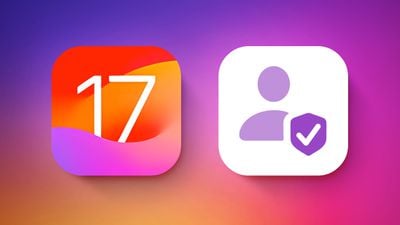
- Как управлять безопасностью общения для iPhone вашего ребенка
- Как включить предупреждения о конфиденциальном контенте
Все обновленные функции безопасности в iOS 17 включены в наше специальное руководство по безопасности iOS 17.
CarPlay
Apple не продемонстрировала обещанное следующее поколение CarPlay, но CarPlay получила SharePlay, позволяющую каждому в автомобиле вносить вклад в музыку, а также улучшения для поиска зарядных станций для электромобилей.

Все новое в CarPlay можно найти в нашем специальном руководстве по CarPlay.
Siri
В iOS 17 вам больше не нужно говорить «Привет, Siri» для активации Siri; вместо этого вы можете просто сказать «Siri». Siri также может читать веб-статьи и распознавать последовательные запросы.
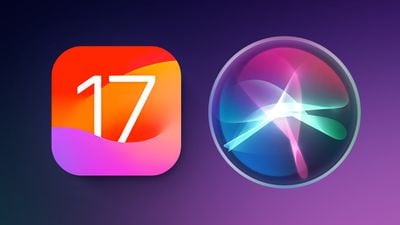
- Как заставить Siri читать вам веб-статьи
- Как выбрать, какое приложение Siri использует для отправки сообщения
- Как заставить Siri слушать «Привет, Siri» вместо просто «Siri»
Чтобы узнать больше о нововведениях в Siri (и Spotlight), у нас есть специальное руководство по iOS 17
Safari
Safari поддерживает профили для разделения рабочего и домашнего просмотра (или любого вида просмотра, который вы хотите разделить), кроме того, теперь есть заблокированное окно приватного просмотра, которое вы не можете открыть без аутентификации по Face ID или Touch ID.

- Как очистить историю веб-просмотра Safari для определенного профиля
- Как установить другую поисковую систему по умолчанию при приватном просмотре в Safari
- Как отключить аутентификацию приватного просмотра в Safari
- Как удалить информацию для отслеживания из URL-адресов в Safari
- Как восстановить удаленный пароль в Связке ключей
- Как показывать и скрывать фавиконы веб-сайтов в панели избранного Safari
- Как сохранять длинные веб-статьи и другой прокручиваемый контент в Фото
- Как разделить привычки просмотра с помощью профилей Safari
Apple также улучшила функции защиты от отслеживания, расширила функциональность паролей и многое другое, полные сведения доступны в нашем руководстве по Safari в iOS 17.
Телефон и FaceTime
Приложения «Телефон» и FaceTime претерпели одни из самых заметных изменений в iOS 17. Вы можете настроить контактный постер, который будут видеть люди, когда вы им звоните, и вы можете видеть голосовые сообщения, которые люди оставляют, в реальном времени, чтобы вы могли ответить, если это важно. FaceTime поддерживает аудио- и видеосообщения, так что вы также можете оставлять голосовые сообщения FaceTime.
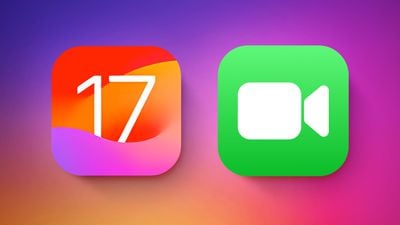
- Как создать свой собственный контактный постер
- Как записать видео- или аудиосообщение FaceTime
- Как использовать iPhone в качестве камеры FaceTime на Apple TV
- Как активировать эффекты реакции в FaceTime
Чтобы узнать больше о нововведениях в FaceTime и приложении «Телефон», у нас есть специальное руководство по связи в iOS 17.
Автокоррекция и клавиатура
Apple использует новый алгоритм машинного обучения для автокоррекции, поэтому она стала умнее, чем раньше, а также стало проще исправлять допущенные ошибки. Автозаполнение работает быстрее, а стикеры теперь находятся там же, где и эмодзи, так что вы можете использовать их повсюду в операционной системе.
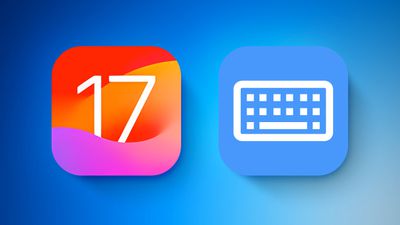
Более подробный обзор нововведений в автокоррекции можно найти в нашем руководстве по автокоррекции в iOS 17.
AirDrop
AirDrop имеет новую опцию NameDrop для быстрого обмена контактной информацией с кем-либо путем прикосновения двух телефонов друг к другу, плюс появились новые опции обмена по близости.
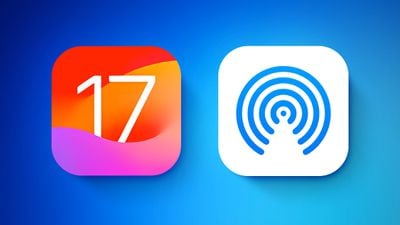
- Как отправлять файлы и фотографии с помощью AirDrop по близости
- Как поделиться контактными данными с помощью NameDrop
Есть еще несколько новых функций, доступных в AirDrop, которые можно найти в нашем руководстве по AirDrop.
AirPlay
В AirPlay появилось несколько новых функций, включая автоматическую функцию AirPlay с телевизорами и более умную функцию AirPlay, которая помещает устройство, на которое вы чаще всего транслируете, в верхнюю часть интерфейса AirPlay.
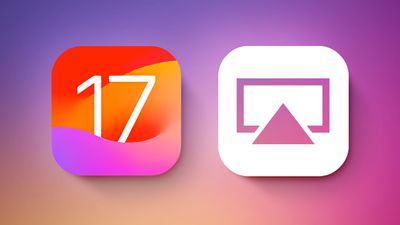
Позже в этом году Apple также планирует добавить функцию AirPlay в телевизоры отелей, чтобы вы могли смотреть свой контент без необходимости входить в свои потоковые сервисы во время путешествий.
Погода
В приложении «Погода» Apple добавила новый виджет для просмотра фаз Луны, а также опцию просмотра вчерашней погоды в 10-дневном прогнозе. Есть и несколько других небольших, но полезных изменений, все из которых описаны в нашем руководстве по Погоде в iOS 17.
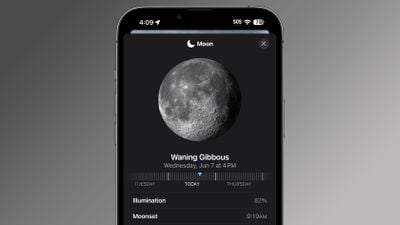
Здоровье
В приложении «Здоровье» главной новой функцией является отслеживание настроения, которое призвано помочь вам каталогизировать свои эмоции в течение дня и в течение длительного периода времени, определяя, что влияет на ваше самочувствие и как такие действия, как физические упражнения, влияют на настроение. Приложение «Здоровье» также расширилось до iPad, и есть еще несколько новых функций.
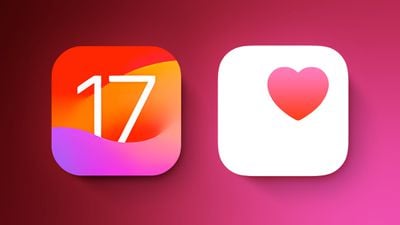
- Как отслеживать свое настроение с помощью Apple Health
- Как получать напоминания о последующем приеме и критически важных лекарствах
- Как защитить свои глаза с помощью инструмента измерения расстояния до экрана
Все новое в приложении «Здоровье» описано в нашем руководстве по Здоровью в iOS 17.
Карты
В приложении «Карты» Apple впервые добавила офлайн-карты, поэтому вы можете загружать карты для области, в которой вы находитесь или которую посещаете, и иметь к ним доступ даже без сотового или Wi-Fi соединения.
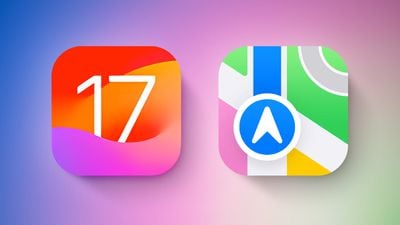
Также есть изменения в интерфейсе Карт и несколько других настроек, подробности доступны в нашем руководстве по Картам в iOS 17.
Фото и Камера
Приложение «Фото» в iOS 17 способно распознавать домашних животных в дополнение к людям, правильно идентифицируя разных кошек и собак. Функция «Визуальный поиск» (Visual Look Up) работает с рецептами, символами для стирки и многим другим, а также может использоваться с видео. Приложение «Камера» получило улучшенный интерфейс для QR-кодов и новые инструменты выравнивания.
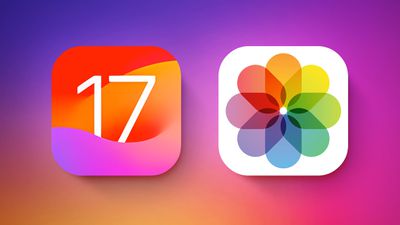
- Как использовать обрезку в одно касание в Фото
- Как называть своих питомцев в Фото с помощью распознавания домашних животных
- Как выровнять угол съемки с помощью новой функции уровня камеры
Пошаговое руководство по всем новым функциям в приложениях «Фото» и «Камера» в iOS 17 можно найти в нашем специальном руководстве.
Apple Music
В iOS 17 Apple добавила давно запрашиваемые функции, такие как совместные плейлисты и кроссфейд для непрерывного прослушивания музыки. Также появились новые инструменты обмена CarPlay, информация об авторах песен и многое другое.
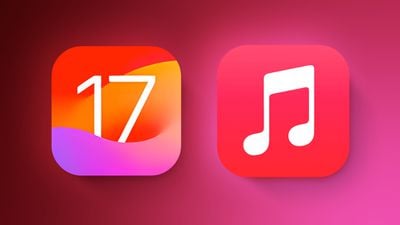
Полный список всех нововведений в Apple Music можно найти в нашем руководстве по Apple Music в iOS 17.
- Как просматривать информацию об авторах песен в Apple Music
- Как делать кроссфейд между песнями в Apple Music
Заметки и Напоминания
Приложения «Заметки» и «Напоминания» в iOS 17 имеют ряд полезных новых функций. Вы впервые можете связать одну заметку с другой, чтобы создавать документы в стиле вики, а в «Напоминаниях» появились новая сортировка продуктов, пользовательские разделы и опция просмотра в виде столбцов.
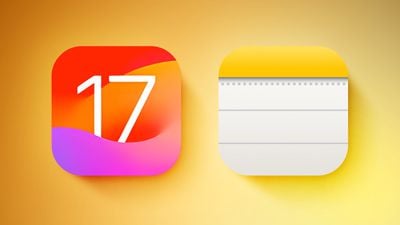
Полный обзор нововведений в Заметках и Напоминаниях можно найти в нашем руководстве.
Другие инструкции
- Как найти Apple Watch с помощью iPhone
- Как ускорить тактильный отклик на iPhone
- Как изменить новый пароль iPhone, если вы его забыли
- Как установить и назвать несколько таймеров на iPhone
- Как найти пульт Apple TV Siri Remote с помощью iPhone
- Как получать результаты спортивных матчей в реальном времени на экране блокировки iPhone
- Как использовать новую функцию баланса банковского счета Apple Pay в Великобритании
Читать далее
Мы собрали полный обзор всех новых функций в iOS 17 в одном удобном месте в нашем обзоре iOS 17, который также стоит проверить на наличие всех мелких деталей, не вошедших в наши руководства и инструкции.
















